
楽天がiPhone・Android向けに提供している『楽天ブラウザ』の検索エンジンを変更する手順を紹介。Rakuten Web Search(楽天ウェブ検索)に設定して利用すれば楽天ポイントがもらえる
最終更新 [2024年9月2日]
\\どうかフォローをお願いします…//
< この記事をシェア >
楽天ブラウザの検索エンジンを変更する方法です。
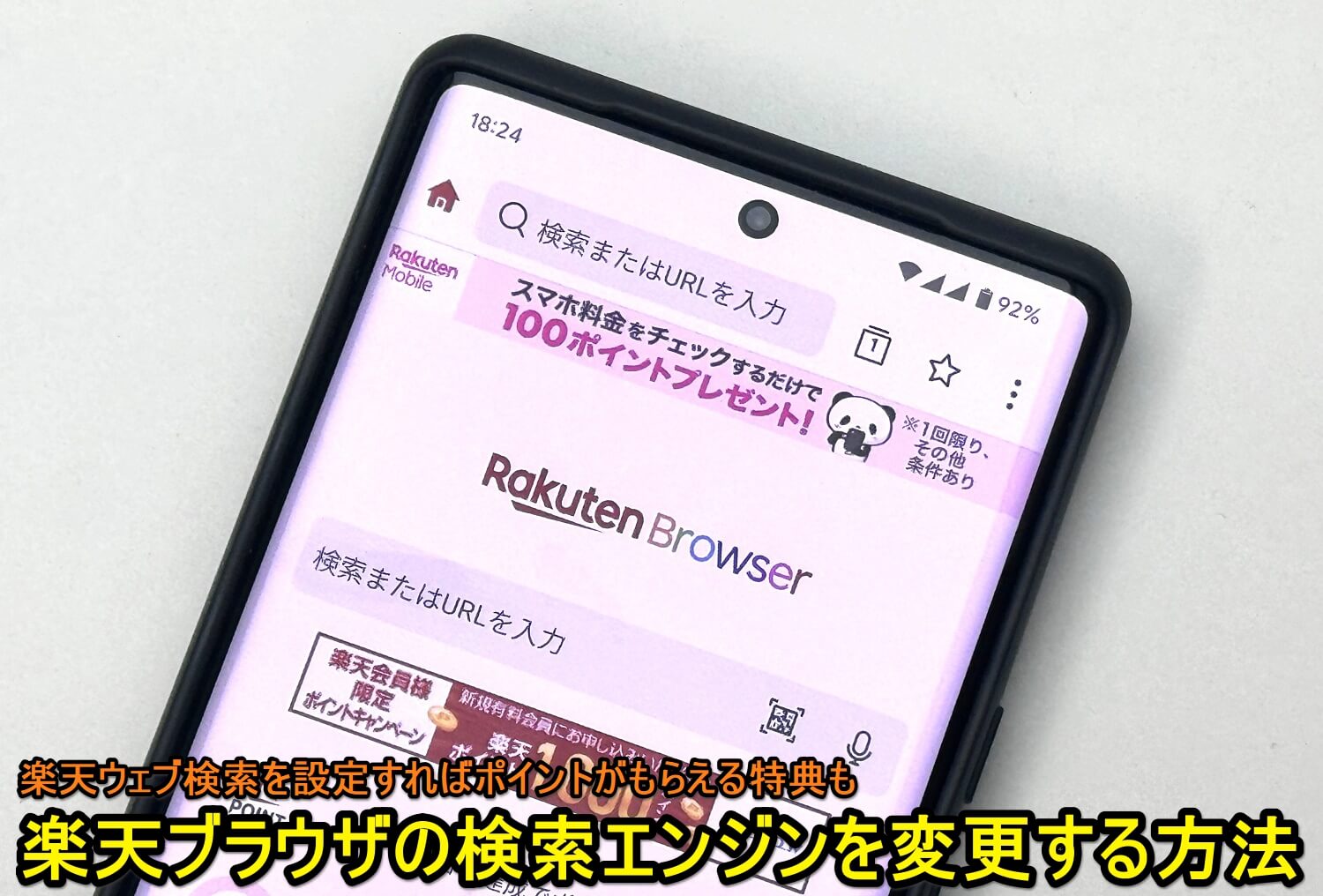
[2024年9月2日 更新]
楽天ブラウザのポイントがもらえるミッションリストが更新されました。
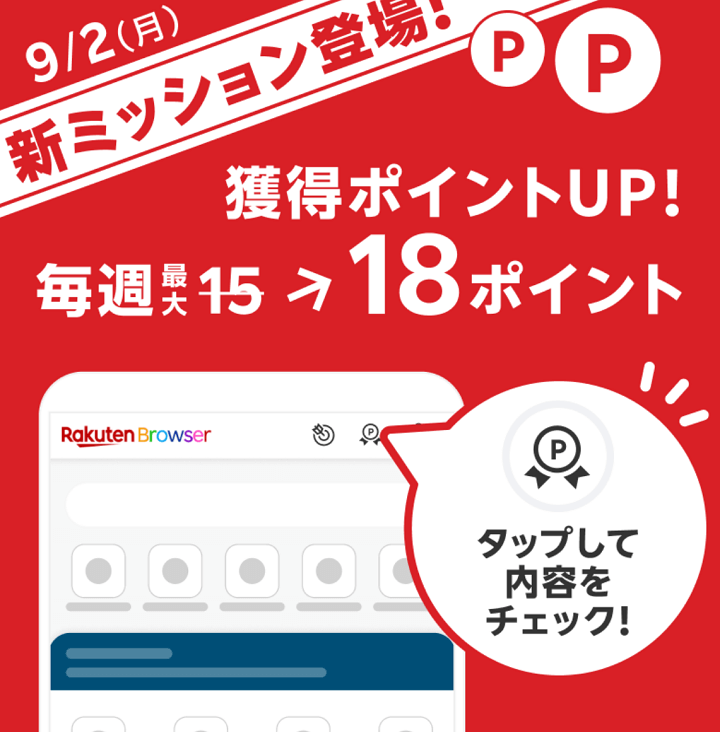
この記事で紹介している楽天ウェブ検索を検索エンジンに設定して利用することで最大18ポイントを獲得できるという内容になっています。
楽天がiPhone・Androidスマホ向けに配信している「楽天ブラウザ」
他のブラウザ同様にウェブサイトを閲覧したり、検索したりができる他、表示されたミッションクリアなどで楽天ポイントが貯まるなどの機能も搭載されているブラウザです。
この楽天ブラウザは、初期設定の場合はChromeなどと同様にGoogle検索がデフォルトの検索エンジンとして設定されています。
が、もちろん他のブラウザ同様、デフォルトの検索エンジンを変更することができます。
楽天ブラウザの検索エンジンを「楽天ウェブ検索」して利用すればポイントがもらえる特典/ミッションあり
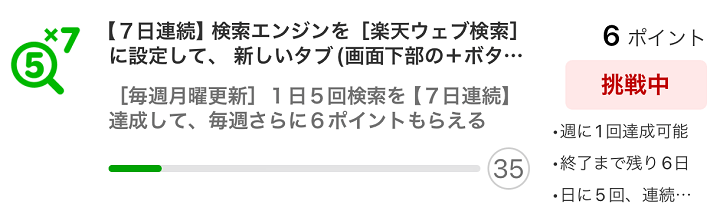
楽天ブラウザは、GoogleやBingなど有名どころの検索エンジンはもちろん『楽天ウェブ検索(Rakuten Web Search)』という楽天オリジナルの検索エンジンを設定することもできます。
記事作成時だとこの楽天ウェブ検索をデフォルトの検索エンジンに設定しておくことで楽天ポイントがもらえるという特典も用意されています。
※2024年9月2日よりミッションの内容が変更となり、毎週最大18ポイントがもらえる特典となっています。
ちょっと面白いなと感じたので自分のスマホにインストールした楽天ブラウザの検索エンジンを楽天ウェブ検索に切り替えて使用してみました。
この記事では、楽天ブラウザの検索エンジンを変更する方法(楽天ウェブ検索などを検索エンジンに設定する手順)を紹介します。
【楽天ブラウザ】検索エンジンを変更する方法
楽天ブラウザで使用できる検索エンジンは5つ
楽天ウェブ検索(Rakuten Web Search)が選択できるのが特徴
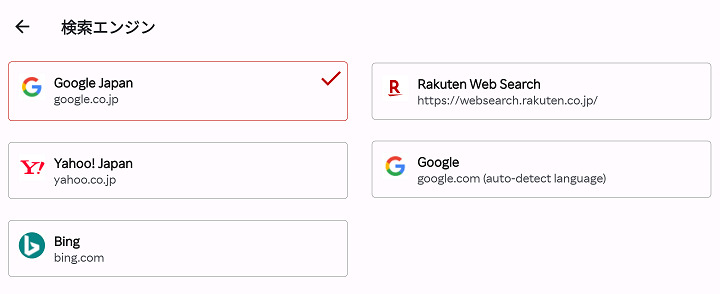
・Google Japan(google.co.jp)
・Yahoo
・Bing
・Rakuten Web Search
・Google(google.com)
記事作成時の時点で楽天ブラウザで使用できる検索エンジンは上記の5つです(Googleが2つありますが「.co.jp」と「.com」で別物です)
他のブラウザにはあまり採用されていない楽天ウェブ検索(Rakuten Web Search)が用意されているのが特徴的だと思います。
ここからiPhone、Androidそれぞれ検索エンジンを変更する手順を紹介します。
iPhoneの楽天ブラウザの検索エンジンを変更する手順
楽天ウェブ検索に変更してみた
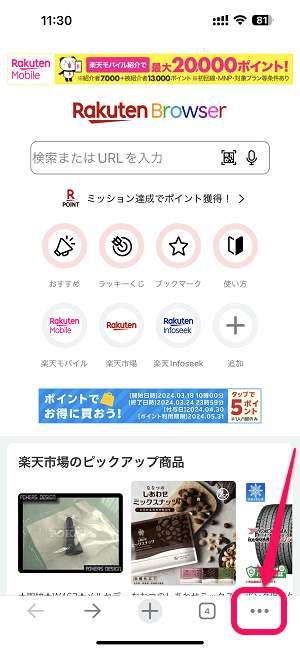
楽天ブラウザを起動します。
右下のメニューボタンを選択します。
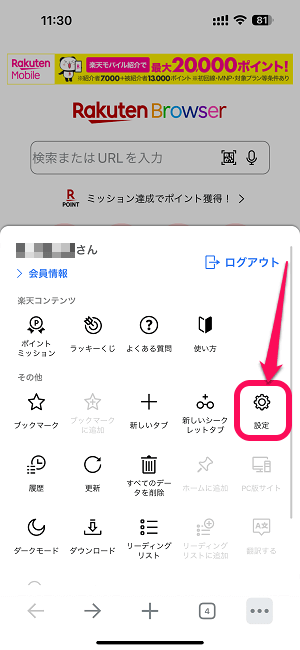
表示されるメニュー内の「設定」を選択します。
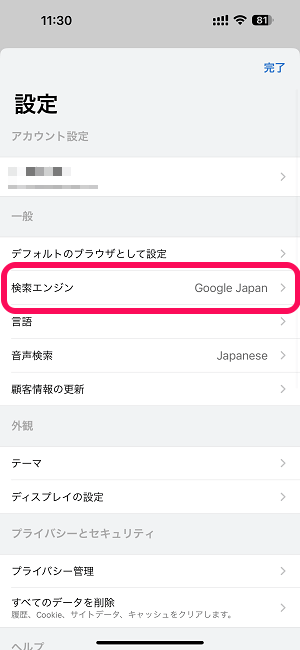
設定一覧が表示されます。
「検索エンジン」を選択します。
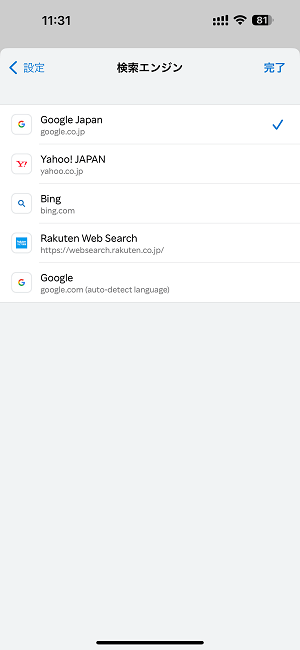
現在選択されている検索エンジンが表示されます。
初期設定では「Google Japan(google.co.jp)」が選択されています。
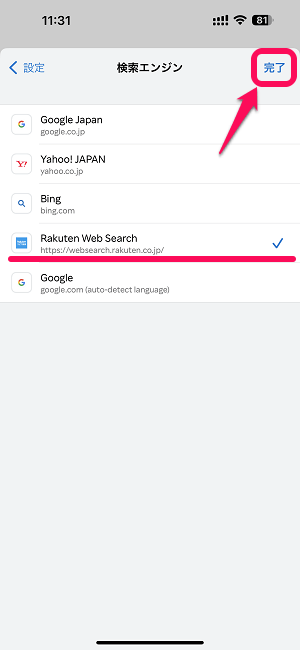
今回は、楽天ウェブ検索(Rakuten Web Search)を選択してみました。
利用したい検索エンジンを設定したら「完了」を選択して保存します。
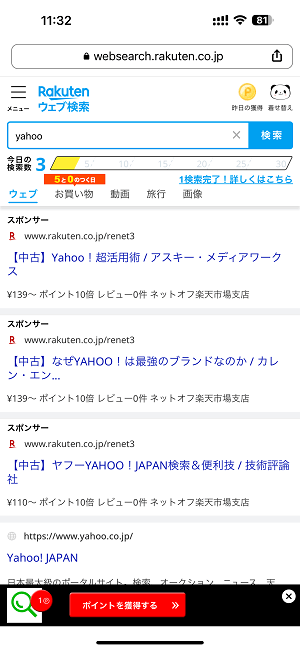
この状態で楽天ブラウザでウェブ検索を実行すると↑で選択した検索エンジンを使ったウェブ検索が行われます。
iPhone版の楽天ブラウザの検索エンジンを変更する手順は以上です。
Androidの楽天ブラウザの検索エンジンを変更する手順
楽天ウェブ検索に変更してみた
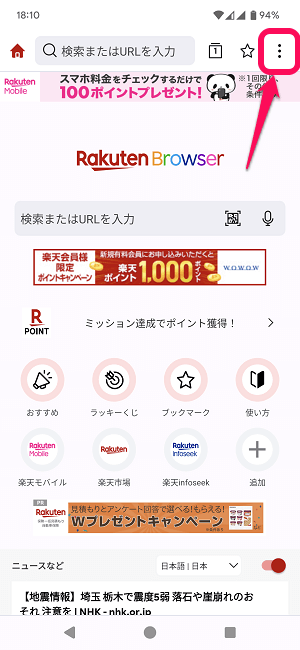
楽天ブラウザを起動します。
右上のメニューボタンを選択します。
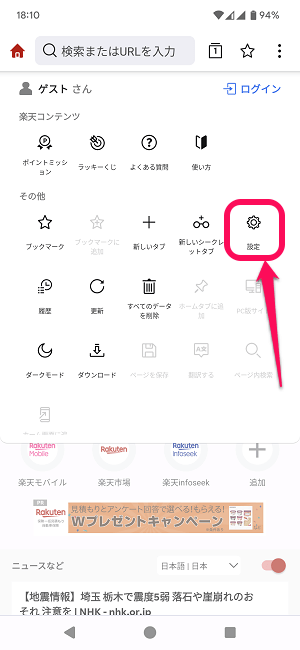
表示されるメニュー内の「設定」を選択します。
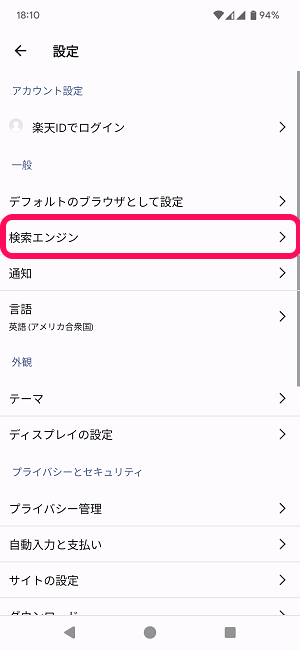
設定一覧が表示されます。
「検索エンジン」を選択します。
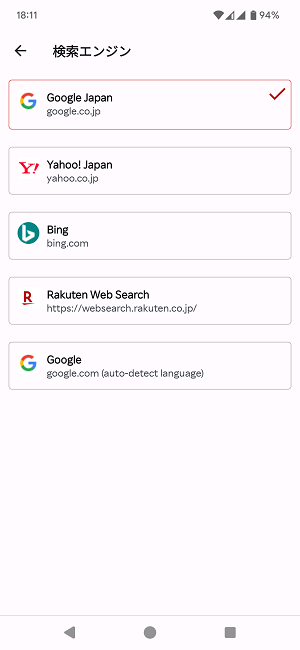
現在選択されている検索エンジンが表示されます。
初期設定では「Google Japan(google.co.jp)」が選択されています。
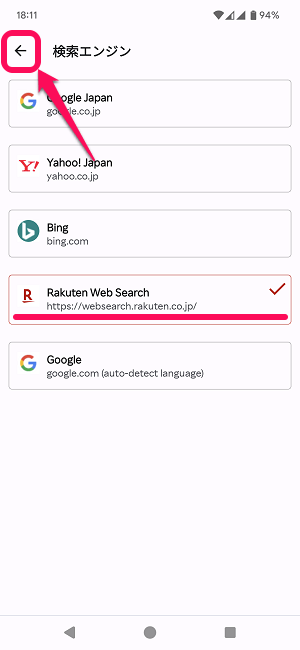
今回は、楽天ウェブ検索(Rakuten Web Search)を選択してみました。
利用したい検索エンジンを選択したら、その状態で戻ります。
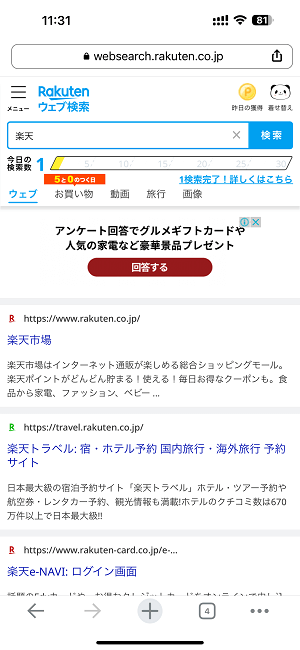
この状態で楽天ブラウザでウェブ検索を実行すると↑で選択した検索エンジンを使ったウェブ検索が行われます。
Android版の楽天ブラウザの検索エンジンを変更する手順は以上です。
楽天ウェブ検索を設定しておけば楽天ポイントがもらえる特典あり
楽天ウェブ検索を設定後の毎週金曜日に楽天ブラウザ起動で達成
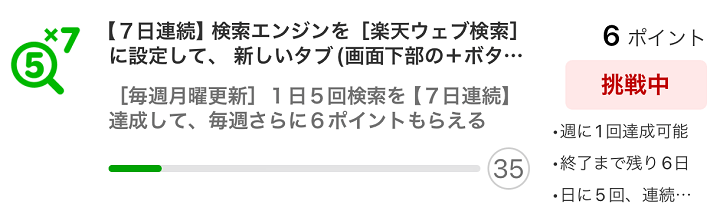
最初にも紹介した通り、記事作成時の場合は、楽天ブラウザの検索エンジンを楽天ウェブ検索(Rakuten Web Search)に設定し、利用することで楽天ポイントがもらえる特典/ミッションがあります。
ただ紹介した手順で検索エンジンを設定するだけではポイント付与とはならず、楽天ウェブ検索を設定後に毎週金曜日に楽天ブラウザを起動する必要があります。
現在は、楽天ウェブ検索をデフォルトの検索エンジンに設定し、毎日利用することで毎週最大18ポイントがもらえます。
このように楽天ポイントがもらえる特典も用意されているので楽天市場で買い物する人は楽天ブラウザを利用&一度は楽天ウェブ検索を検索エンジンに設定してみてください。
< この記事をシェア >
\\どうかフォローをお願いします…//
この楽天ブラウザの検索エンジンを変更する方法 -「楽天ウェブ検索」に設定して利用すれば毎週最大18ポイントがもらえる特典あり(iPhone・Android)の最終更新日は2024年9月2日です。
記事の内容に変化やご指摘がありましたら問い合わせフォームまたはusedoorのTwitterまたはusedoorのFacebookページよりご連絡ください。


























